14.3.2 调整明细表
1)生成明细表后,单击【属性】面板【字段】的【编辑】按钮以启动【明细表属性】对话框,如图14-15所示。
2)可以通过【添加参数】或者【删除参数】以增减字段,也可以通过【上移参数】或者【下移参数】以调整明细表字段顺序,如图14-16所示。
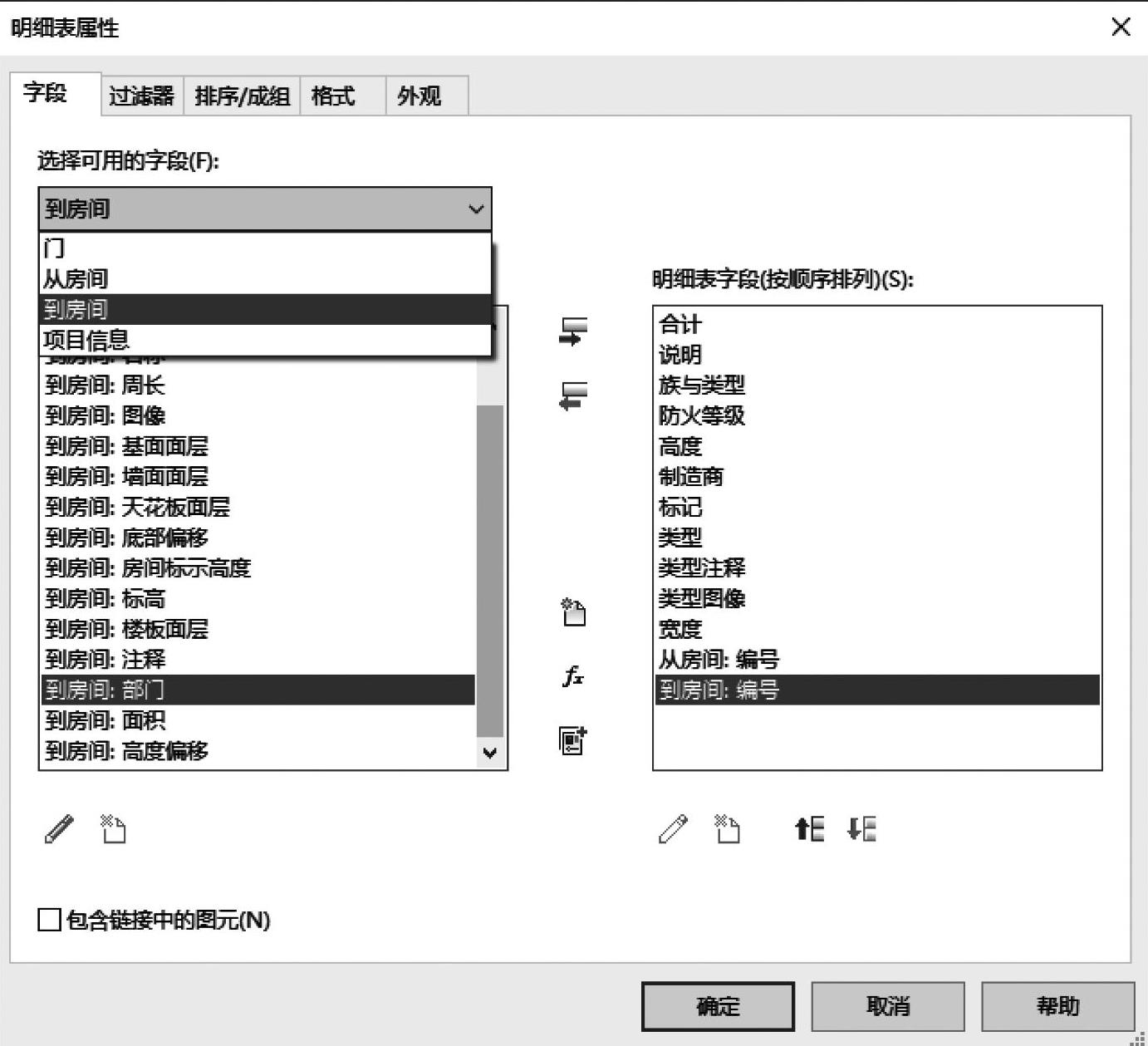
图 14-14
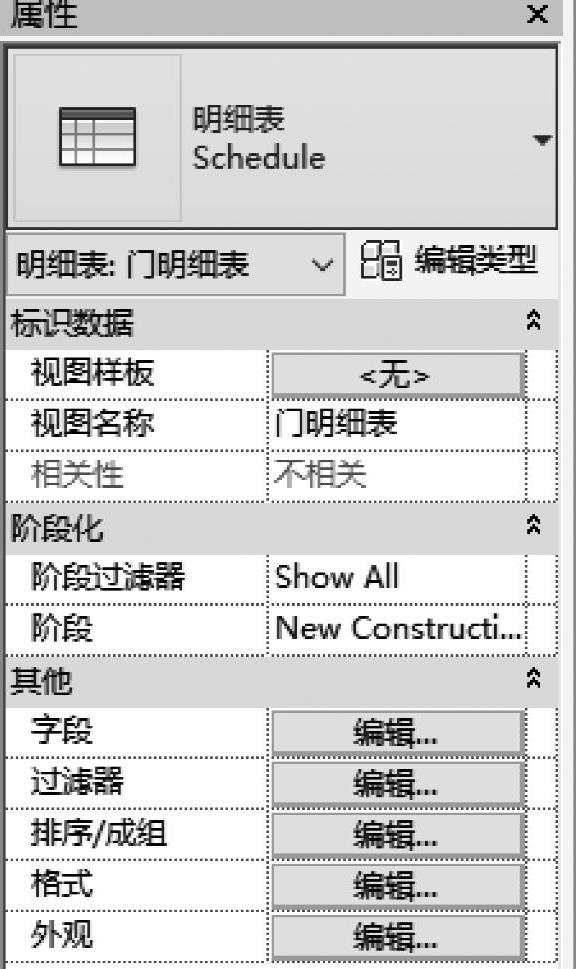
图 14-15
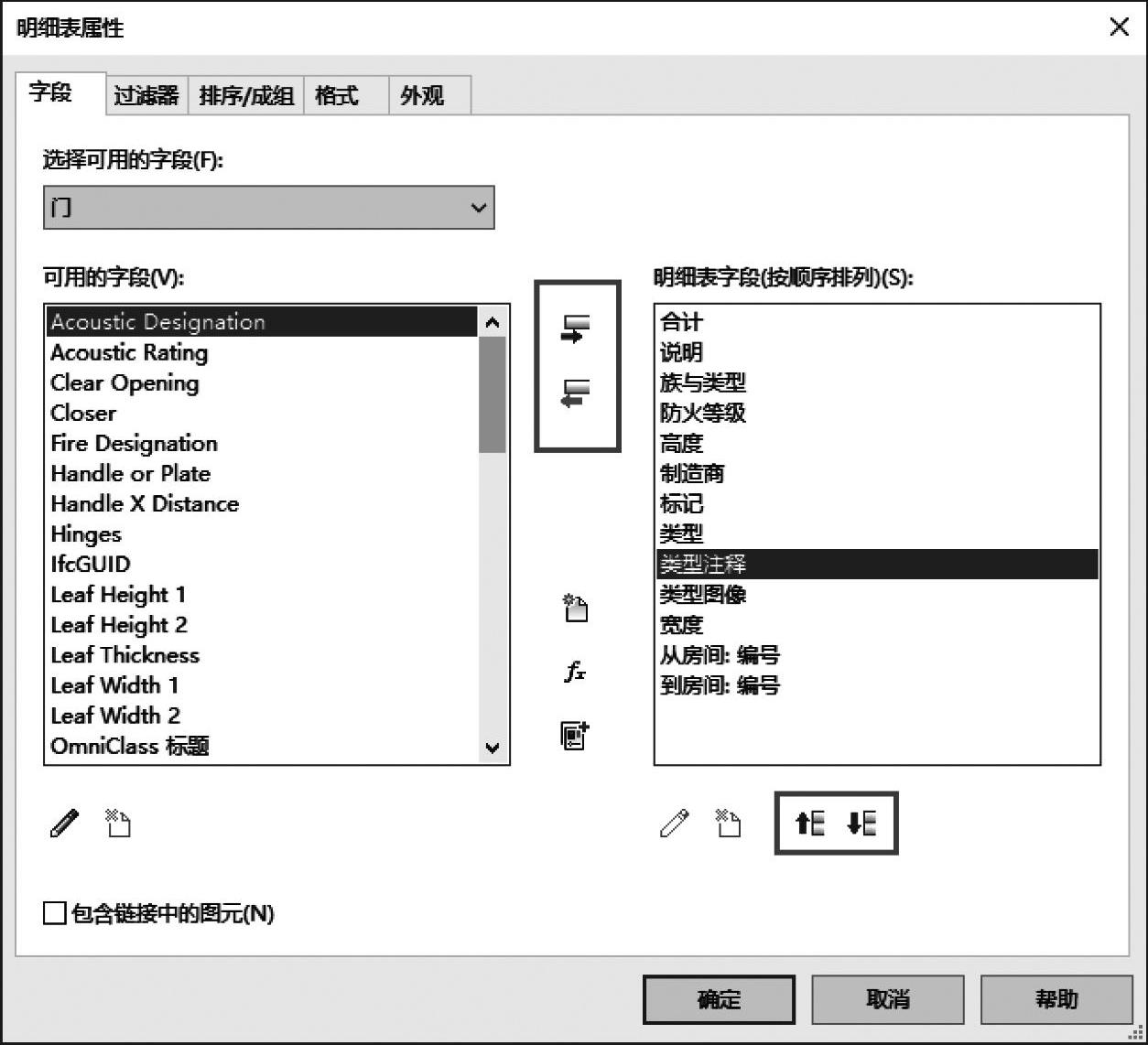
图 14-16
接下来要练习将两个相邻的标题成组,置于一个共同的组标题之下。一旦确定了字段,我们就可以通过两种方式进行标题成组的操作:一是通过使用【修改明细表/数量】选项卡【标题和页眉】面板中的【成组】;二是通过单击鼠标右键弹出快捷菜单,选择【使页眉成组】。我们以【高度】和【宽度】两列标题为例进行练习。
3)回到【门明细表】界面,拖动鼠标同时选中【高度】和【宽度】两列的标题,然后通过使用【成组】创建新的组标题。最后,在生成的新单元格中输入【尺寸】这一新标题。
4)在【项目浏览器】中打开【楼层平面:Ground Floor】视图,只保留【Ground Floor】和【明细表】视图,关闭其他视图窗口。在【视图】选项卡【窗口】面板中选择【平铺】,使两个视图如图14-17所示一样排好(两个视图的排列顺序并不重要)。
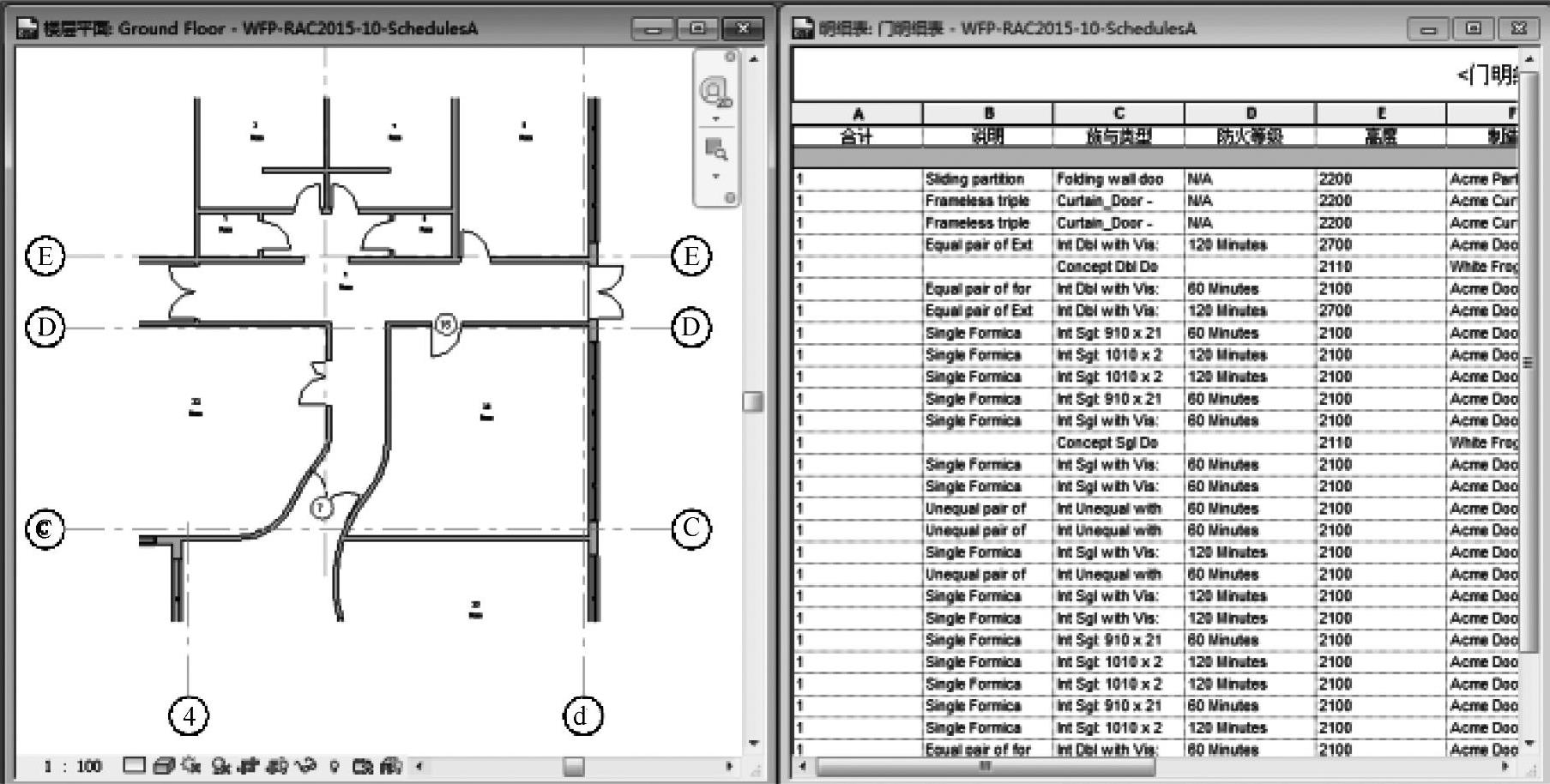
图 14-17
当用户需要编辑图元的属性和对恰当的字段做出评估时,把数据输入到模型中的过程会很费时,这时明细表可以非常有效地缩短时间。如上述步骤一样进行窗口平铺,有助于在明细表中查看讨论的是哪些图元。
在本单元练习的模型中,有两扇未进行具体设置的概念门,这在明细表中可以看到,两扇包含不同数值的门所在的行有留白,或者名称前加了“概念”的前缀。这在明细表中的显示比在绘图中要清晰。那两扇门已经贴上了红色的“门标记”标签。
5)在【楼层平面:Ground Floor】视图中选中门标记为7号的双开门。
6)在【属性】面板【类型选择器】中,把门类型改为【Int Dbl with Vis 1810×2100mm Double Leaf】(图14-18)。注意观察明细表,绘图中的变化也会对明细表中的数据做出相应修改。反之亦然,下面我们将看到。
7)在明细表中,选中门标记为15号所在的一行,会发现,平面视图中15号门呈高亮显示了。
8)在【族与类型】一列,从下拉菜单中选择门类型【Int Sgl with Vis:1010×2100mm Single Leaf】,注意平面图的变化,如图14-19所示。
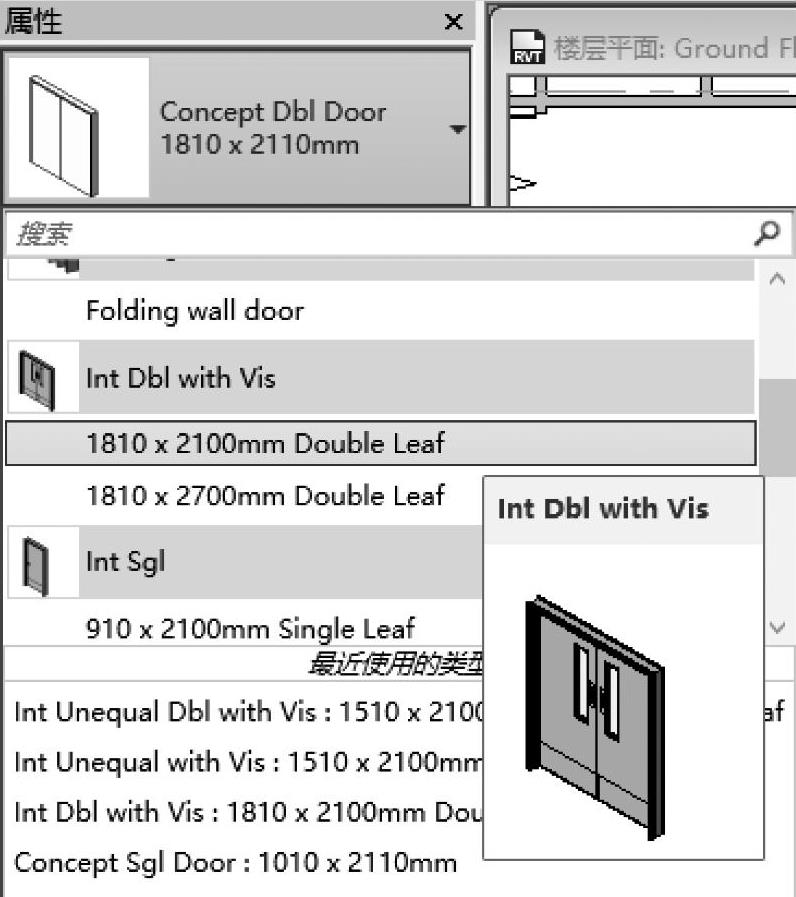
图 14-18
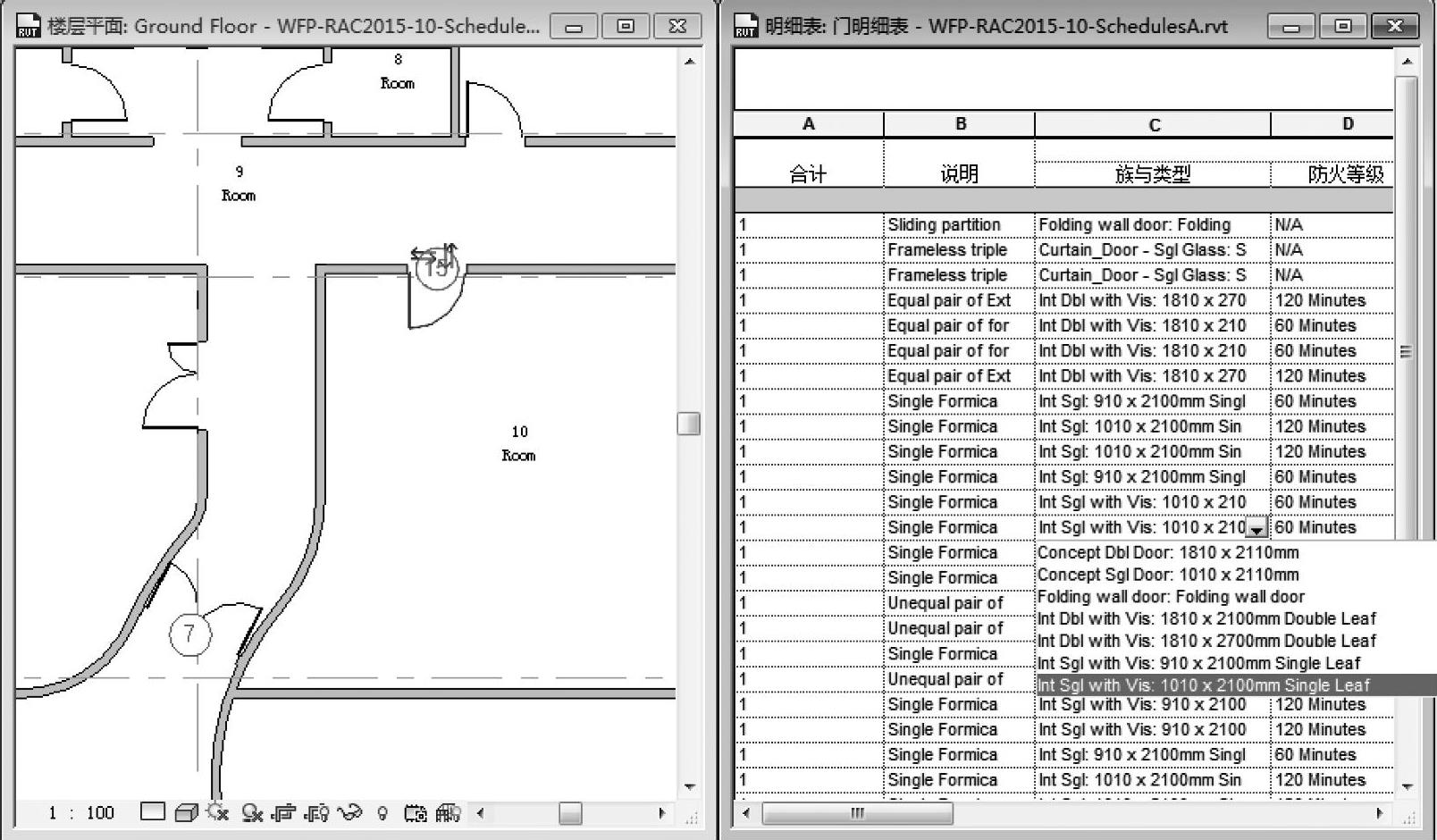
图 14-19
下面要练习按照某些标准将数据进行排序/成组,使明细表更便于阅读。
9)确保【明细表】视图最大化显示,在【属性】面板中单击【字段】选项卡中的【编辑】按钮以启动【明细表属性】对话框。
10)切换到【明细表属性】对话框中的【排序/成组】选项卡,在【排序方式】下拉菜单中选择【制造商】。
11)勾选【页眉】和【页脚】选项并选择【仅总数】,如图14-20所示。
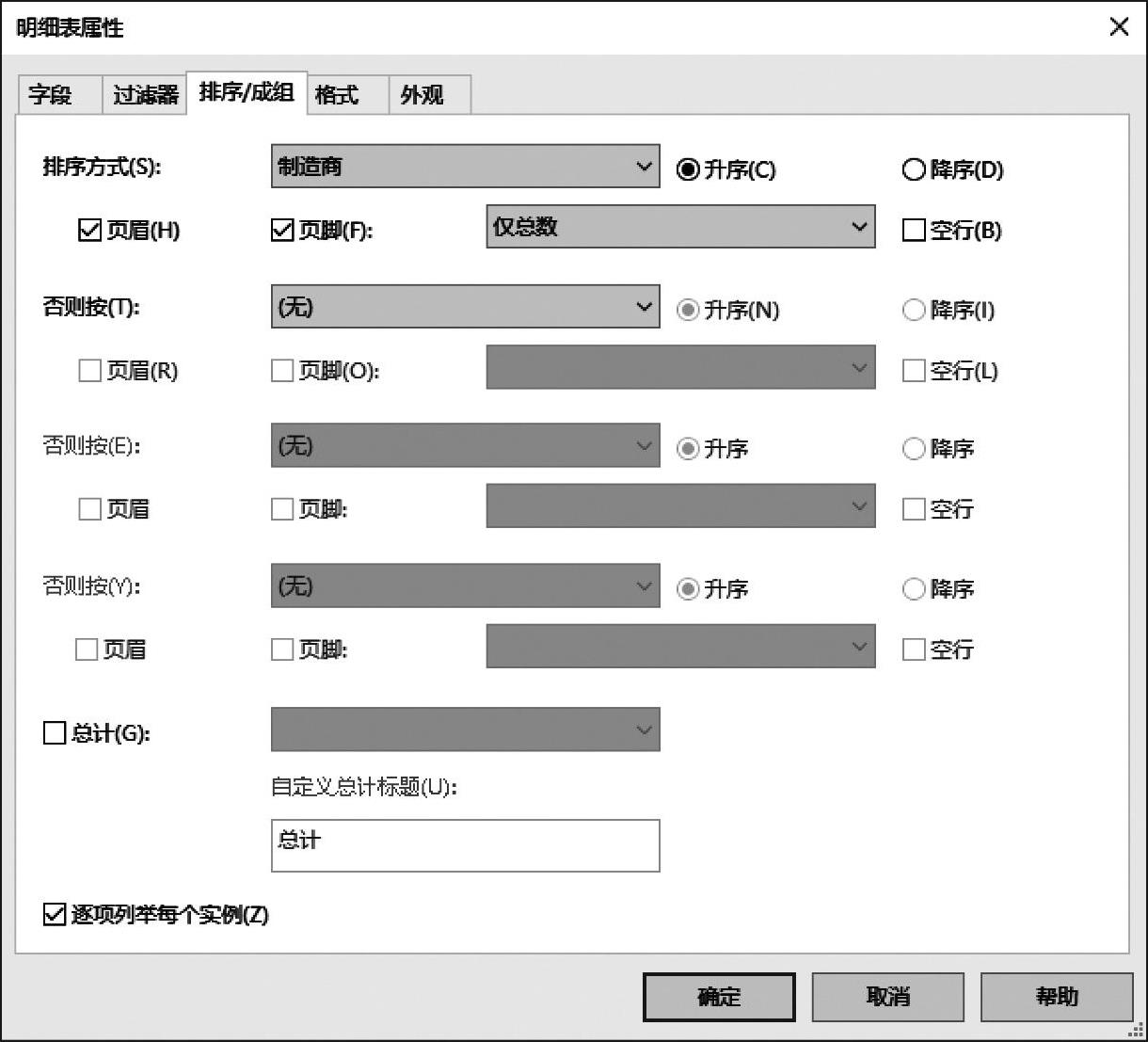
图 14-20
12)单击【确定】按钮以查看更新后的明细表。
虽然【页脚】选项已设定为【仅总数】,但门的数量并没有计算出来。因为在所有包含数值的字段都可以进行加总的情况下,Revit需要知道要将哪些列的数值进行相加。有些字段相加并没有多大意义,比如得出项目中所有门的总高度或总宽度,接下来我们学习如何调整。
13)打开【明细表属性】对话框,在【格式】选项卡【字段】列表中选择【合计】,并在下拉菜单中选择【计算总数】,如图14-21所示。
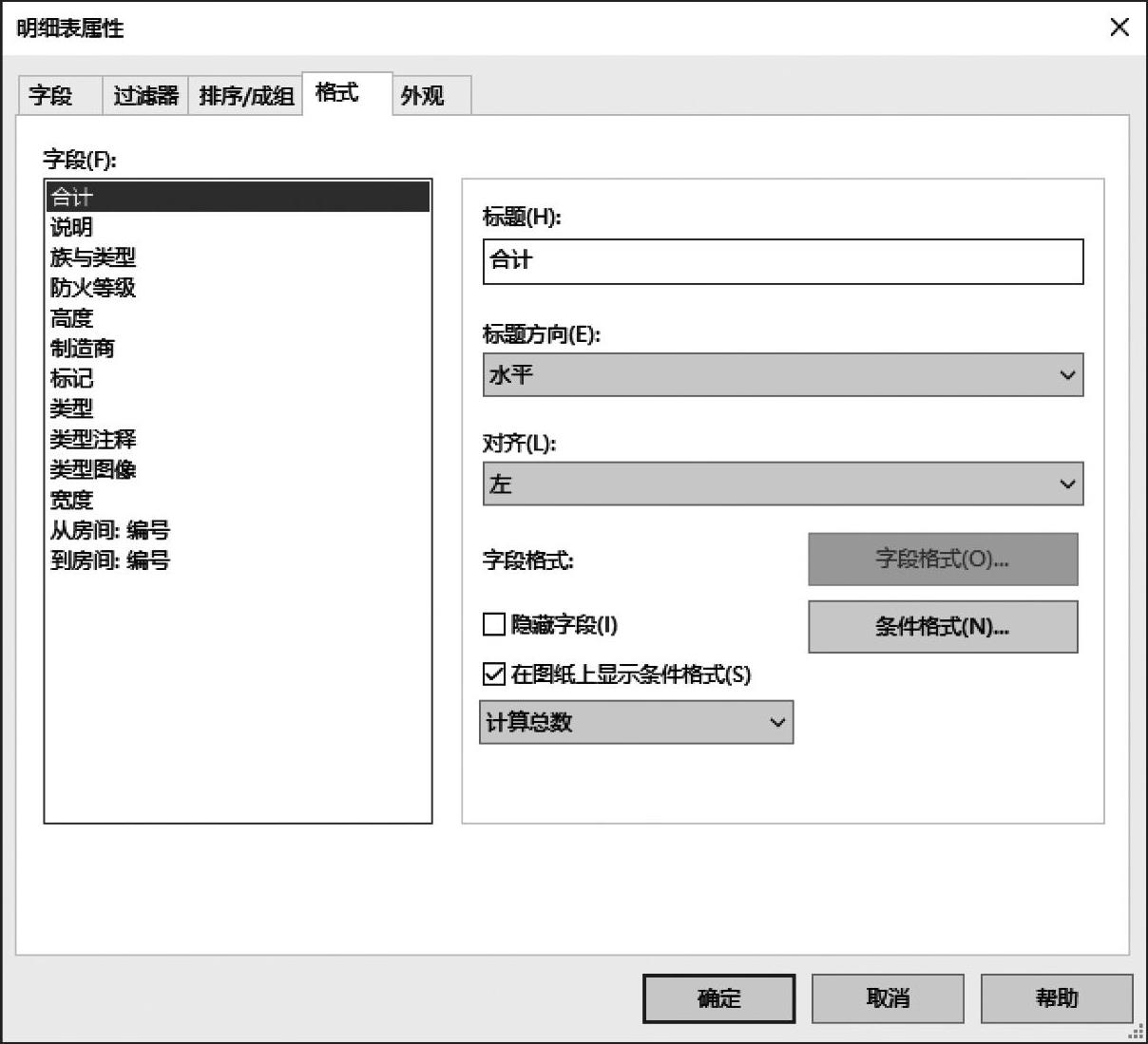
图 14-21
14)单击【确定】按钮以查看更新后的明细表。现在的明细表应该会在每一组门的下面显示页脚,表示该组中所含门的数量。
现在可以把【族与类型】一列删除,因为已经不再需要它了。此外,我们已经把门按照制造商分了组,并且在每一组添加了页眉,因此就不再需要在【制造商】一列的每一行重复这些信息了。但这一列必须要保留在已选择的字段中,以确保其他信息能够按照这一字段进行排序和成组。不过我们现在可以把这一列隐藏起来。
15)打开【明细表属性】对话框,在【字段】选项卡【明细表字段】列表中选中【族与类型】,将其删除。
16)切换到【格式】选项卡,在【字段】列表中选中【制造商】,并勾选【隐藏字段】。
17)单击【确定】按钮,查看更新后的明细表。
18)打开【明细表属性】对话框,切换到【排序/成组】选项卡,在【否则按】处选择【类型】,且在下一个【否则按】处选择【类型注释】,确保两处均不勾选【页眉】和【页脚】。
19)再次单击【确定】按钮,查看更新后的明细表。
本模型包含一个折叠隔断和一扇开在幕墙系统中的门,两者都属于门类别的图元,可能在项目中出现,但一般不会划归为传统意义上的门。为从明细表中移除类似的物体,就要使用过滤器,并且必须要找到一个合适的字段,确保这样的物体可与其他的门分开,从而在操作过程中不会把其他门误删。这里有几种做法:把所有防火等级为N/A的门删除或者更保险的是确定各型号的名称以进行删除;另一个可达到相同效果的做法是创建一个名为“明细表中包含”的由用户定义【是或否】的参数,该做法对于其他用户而言也更易懂。不管采取哪一种方法,都需要谨慎,因为这样一来就使得明细表不再自动确保反映模型中所有图元的信息了。
20)打开【明细表属性】对话框,确保【字段】选项卡中添加了【型号】字段,切换到【过滤器】选项卡【过滤条件】处选择【型号】,标准设为【不等于】,接着在下拉菜单中选择【Elephant】。下面一栏中也进行类似的设置,最后一处在下拉菜单中选择【Run-and-Glide】,如图14-22所示,也将该型号进行移除。这步操作会将所有满足这些标准的门从明细表中移除。
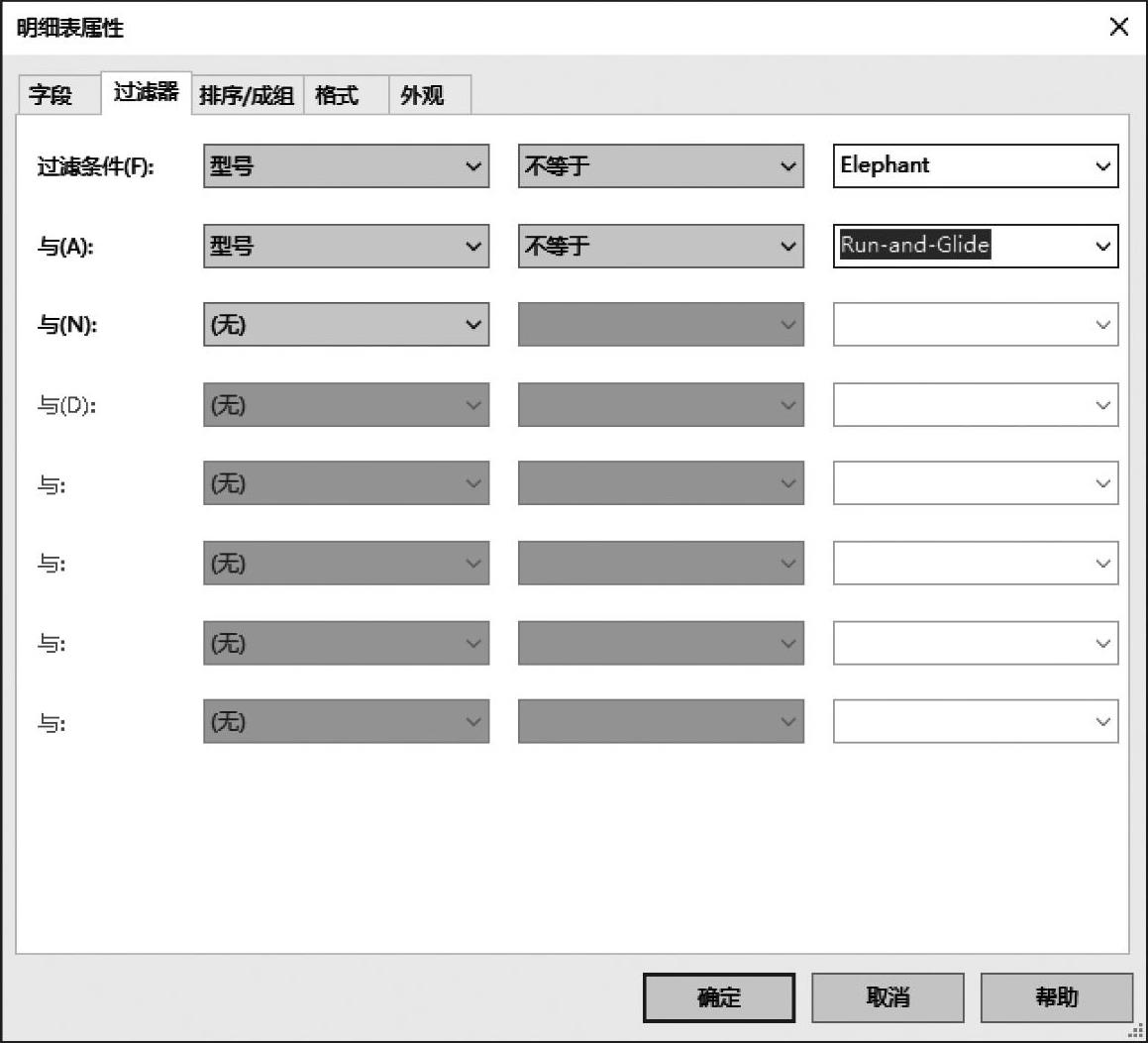
图 14-22
21)设置完成后单击【确定】按钮,会发现明细表精简了。
有时某些列标题并非是最恰当的,在供发布的版本中需要加以修改,但修改过程中不应影响这些信息所属的字段,我们来练习一下如何设置。
22)打开【明细表属性】对话框,在【格式】选项卡中选中字段【从房间:编号】,在右边【标题】处将其简化为【从房间】。
23)在【格式】板块中可实现【对齐】方式的设置,也可在明细表中修改标题达到同样的效果。
目前所生成的明细表的格式是一项一行,包含着与每一实例相关的表现为不同字段的信息。这个布局有利于我们确定具体的标准,比如【从房间/到房间】的数据和每一扇门的五金组合,同时也能使我们创建信息概要,以将类似的图元组合起来。
24)打开【明细表属性】对话框,在【排序/成组】选项卡中,勾选【总计】,并从下拉菜单中选择【标题和总数】,取消勾选【逐项列举每个实例】,如图14-23所示。
25)单击【确定】按钮查看更新后的明细表。现在的明细表提供了关于门的概要信息,包括每一类型的门的数量,并且在表的底部显示了门的总数,如图14-24所示。
注意:和各扇门相关的信息,例如【标记】【从房间】【到房间】的数据并没有在表中显示,因为组内各图元的信息必须保持恒定。这些字段一般在简要明细表中会删去。
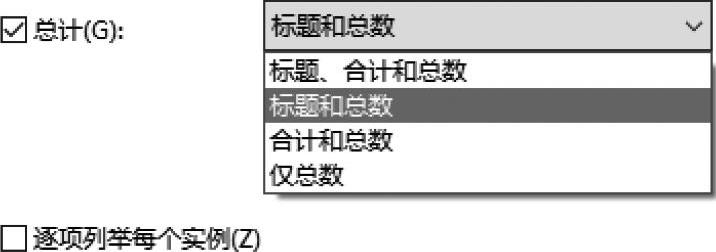
图 14-23
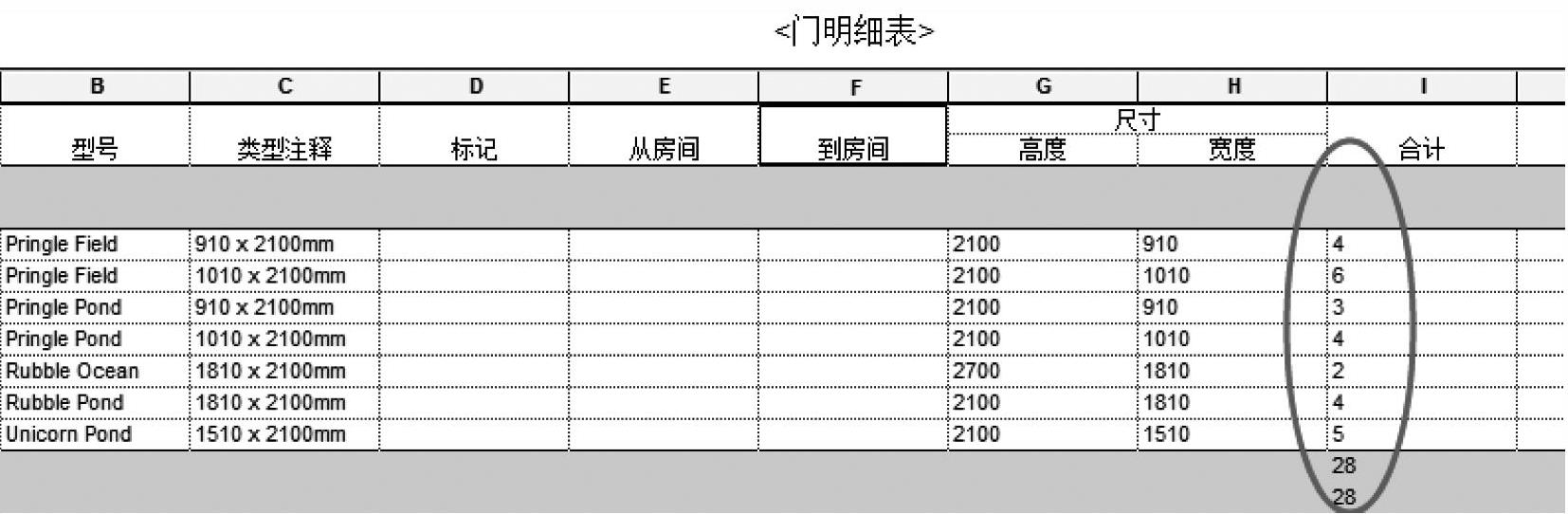
图 14-24
